عرض رابط التحديثات الاختيارية لا يظهر في نظام التشغيل Windows 10
ملخص: ستوضح لك هذه المقالة سبب اختفاء عرض التحديثات الاختيارية في نظام التشغيل Windows 10 وكيفية تثبيت التحديثات الاختيارية.
التحديثات الاختيارية هي تلك التحديثات غير الضرورية لتشغيل نظام التشغيل في Windows 10 ولكنها قد تكون ضرورية لوظائف أخرى ، بما في ذلك تحديثات برنامج التشغيل. في بعض الأحيان ، تجلب التحديثات الاختيارية أيضًا ميزات جديدة. على سبيل المثال ، أصدرت Microsoft مؤخرًا تحديثًا اختياريًا KB4568831 ، والذي يمكّن قائمة ابدأ الجديدة وعلامات التبويب Edge على شاشة Alt + Tab.
لا يتم تنزيل التحديثات الاختيارية وتثبيتها تلقائيًا كما تفعل التحديثات العادية. حتى يحتاج المستخدمون إلى تثبيتها يدويًا ، فهذا يعني أنه إذا لم تقم بتحديد التحديثات الاختيارية وتثبيتها ، فلن يقوم Windows 10 بتثبيتها تلقائيًا.
عرض رابط التحديثات الاختيارية يختفي في Windows Update
عادة ، يمكنك رؤية عرض التحديثات الاختيارية على صفحة Windows Update. إذا لم تظهر ، فلن تكون التحديثات الاختيارية متوفرة لإصدار Windows 10 وهي النسخة التي قمت بتثبيتها حاليًا. على أي حال ، فقط عند توفر التحديثات الاختيارية ، يظهر ارتباط عرض التحديثات الاختيارية.
للتأكد من عدم توفر تحديثات اختيارية ، انقر فوق الزر التحقق من وجود تحديثات (موجود في نفس الصفحة). ستتحقق خدمة Windows Update من توفر أي تحديثات منتظمة واختيارية. في حالة توفر تحديث اختياري واحد أو أكثر ، سيظهر ارتباط عرض التحديثات الاختيارية.
انقر فوق التحقق من وجود تحديثات حتى تتحقق خدمة Windows Update لمعرفة ما إذا كان هناك أي تحديثات منتظمة واختيارية متاحة. سيظهر عرض التحديثات الاختيارية عند توفر تحديثات اختيارية.
قم بتثبيت التحديثات الاختيارية في نظام التشغيل Windows 10
Step 1: Open the Settings صفحة. الانتقال إلى التحديث والأمان and select تحديث ويندوز.
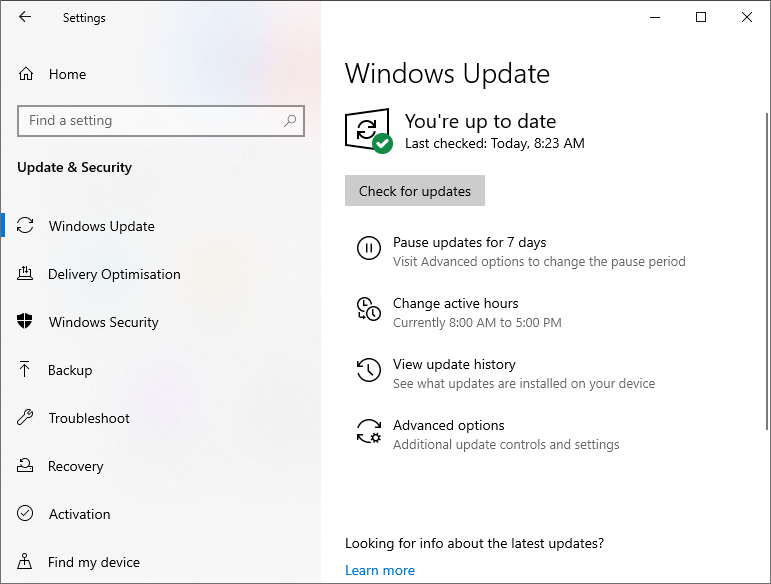
الخطوة 2: انقر Check for updates. تستغرق خدمة Windows Update بضع دقائق للتحقق مما إذا كانت هناك أي تحديثات اختيارية متوفرة لإصدار Windows 10 الخاص بك وبنيته.
يمكنك رؤية عرض التحديثات الاختيارية في حالة توفر تحديثات اختيارية. لاحظ أنه في حالة عدم توفر تحديثات اختيارية ، فلن يظهر ارتباط التحديثات الاختيارية.
Step 3: Click the عرض التحديثات الاختيارية عندما تظهر.
الخطوة 4: اختر التحديثات الاختيارية التي تريدها وانقر فوق الزر تنزيل وتثبيت.
الآن ، أعتقد أنك قد عرفت ما هي التحديثات الاختيارية وكيفية تثبيتها وكذلك سبب عدم ظهور التحديثات الاختيارية عرض. وبالتالي ، يمكنك تثبيت التحديثات الاختيارية التي تحتاجها بسرعة.
المقال السابق
كيفية إلغاء تثبيت Microsoft Edge عندما يكون خيار إلغاء التثبيت Greyed Out؟ ملخص: ستوضح لك هذه المقالة سبب اختفاء عرض التحديثات الاختيارية في نظام التشغيل Windows 10 وكيفية تثبيت الخيار ...المادة التالية
How To Convert Docx to PDF Without Microsoft Word ملخص: ستوضح لك هذه المقالة سبب اختفاء عرض التحديثات الاختيارية في نظام التشغيل Windows 10 وكيفية تثبيت الخيار ...
حول Bitwar Data Recovery
3 خطوات لاستعادة أكثر من 500 نوع من المستندات والصور ومقاطع الفيديو والتسجيلات الصوتية وملفات الأرشيف المحذوفة أو المنسقة أو المفقودة من سيناريوهات فقدان البيانات المختلفة.
أعرف أكثر
